
Edmund Richardson
0
1269
77
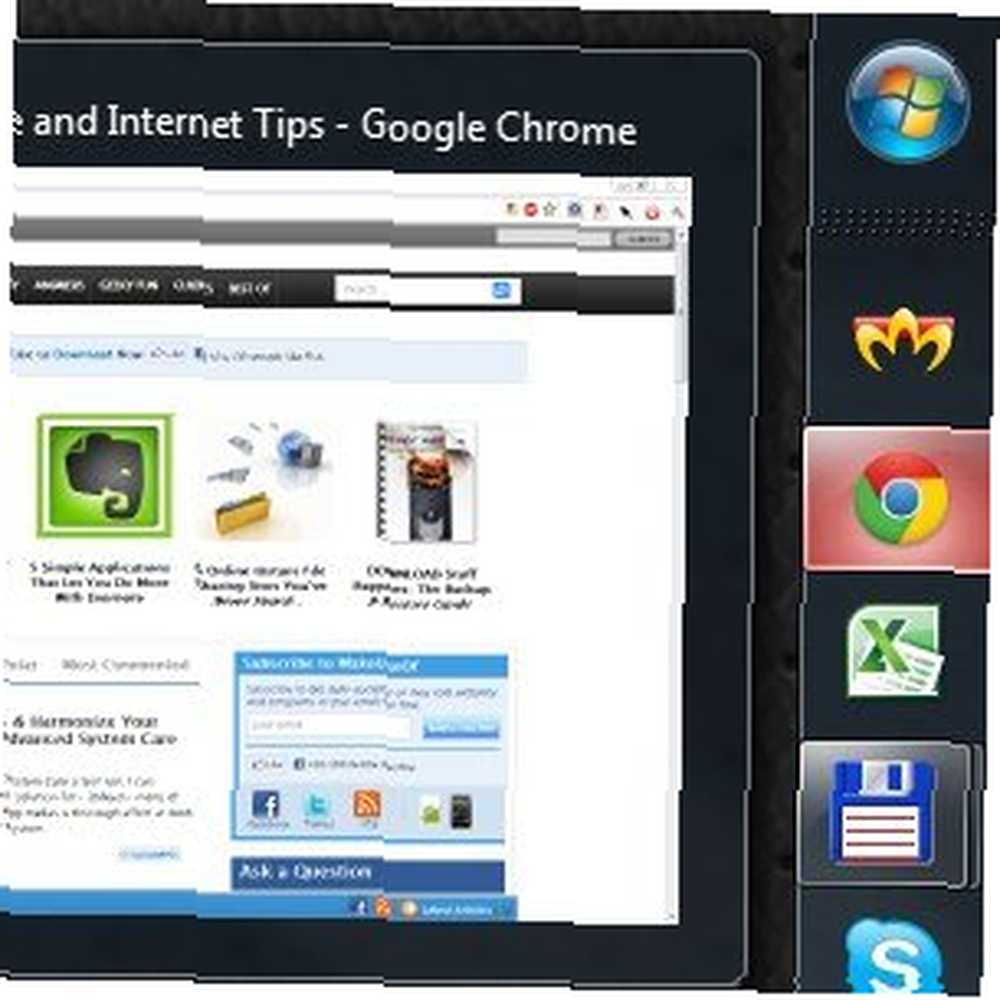 Windows 7 görev çubuğu oldukça şık görünüyor, ancak işlevsellik açısından da bir sıkıntıya sahip. Elbette, herhangi bir kişi simgesini tıklatarak bir uygulamayı etkinleştirebilir. Ama orta tıklandığında ne olacağını biliyor musun? Bir uygulamayı doğrudan görev çubuğu simgesinden Yönetici olarak çalıştırmanın bir yolu olduğunu biliyor muydunuz? Nasıl olduğunu görmek için okumaya devam edin!
Windows 7 görev çubuğu oldukça şık görünüyor, ancak işlevsellik açısından da bir sıkıntıya sahip. Elbette, herhangi bir kişi simgesini tıklatarak bir uygulamayı etkinleştirebilir. Ama orta tıklandığında ne olacağını biliyor musun? Bir uygulamayı doğrudan görev çubuğu simgesinden Yönetici olarak çalıştırmanın bir yolu olduğunu biliyor muydunuz? Nasıl olduğunu görmek için okumaya devam edin!
Orta Tıklamanın Büyüsü
Orta tıklatma aslında iki ters işlem yapar. Bir uygulamanın örneğini kapatmak veya yeni bir örnek açmak için kullanılabilir. Nasılsın? Anlamak için bu ekran görüntüsüne göz atın:

Başka bir deyişle, simgeye orta tıklarsanız, uygulamanın yeni bir örneğini alırsınız. Aero Peek küçük resmine orta tıklarsanız, geçerli pencere kapatılır..
Yönetici olarak çalıştır
Windows 7 görev çubuğundan bir uygulamayı yönetici olarak çalıştırmak için Shift ve Ctrl tuşlarını basılı tutarken simgesine sol tıklayın. Windows, Yönetici ayrıcalıklarını isteyen bir UAC istemi açar ve onayladığınızda, uygulama yüksek haklarla çalışır. Not: uygulama zaten çalışıyorsa, Windows mevcut örneği yükseltmek yerine yeni bir örneğini açacaktır (bu teknik olarak yapılamaz).
Aero Peek Küçük Resimlerinin Boyutunu Değiştirme
Bu sonraki numara bir indirme gerektiriyor, ancak ücretsiz, küçük ve sadece bir kez çalıştırmanız gerekiyor. Windows 7 Görev Çubuğu Küçük Resim Özelleştiricisi adlı bir uygulamadır ve görev çubuğu küçük resimlerini etkileyen bir dizi parametre ayarlamanıza olanak tanır:
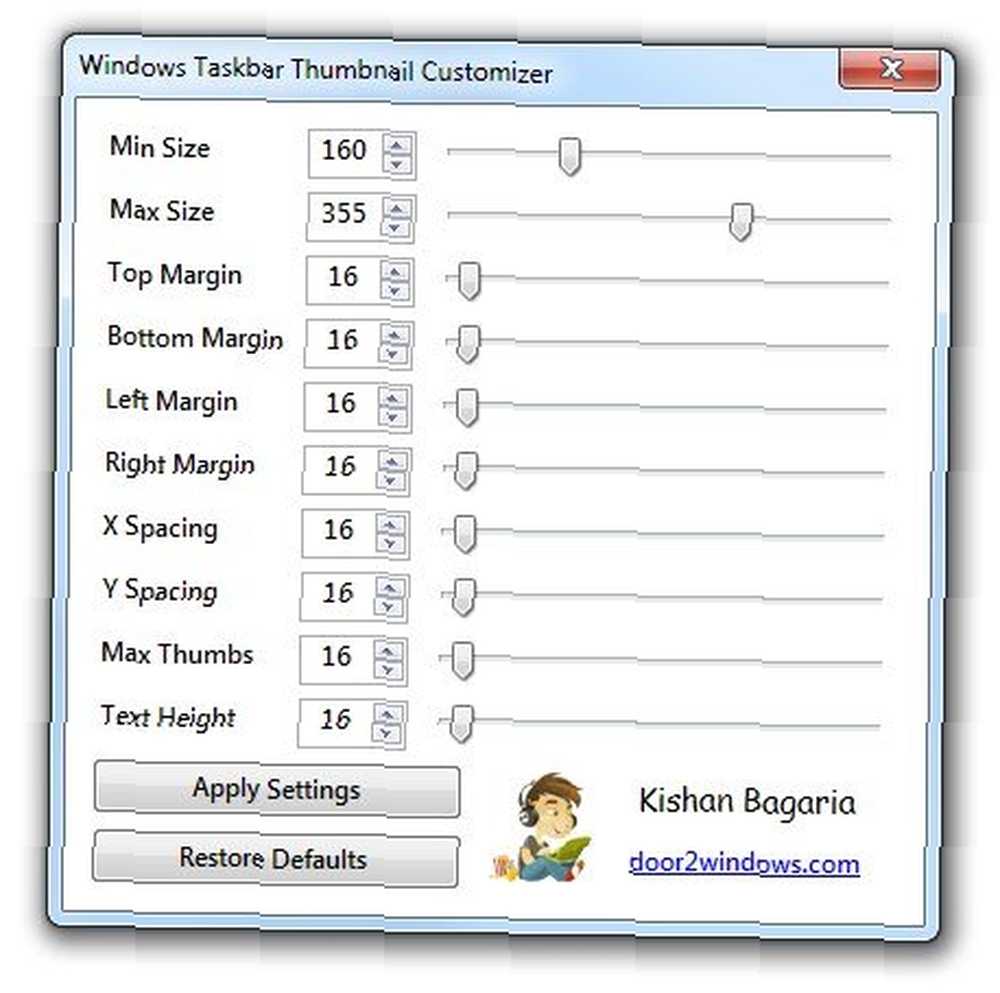
Kendi sistemim için daha büyük küçük resimleri seçtim. Onları çok kullanışlı buluyorum, özellikle monitörümden normalden biraz daha uzaktayken. Windows Görev Çubuğu Küçük Resim Özelleştiricisi, yönetimsel ayrıcalıklar gerektirmez, mobil ve ücretsizdir ve bir kez çalıştırıp parametreleri istediğiniz gibi ayarladığınızda, sisteminizden bile kaldırabilirsiniz..
Masaüstü İçin Aero Peek'i Devre Dışı Bırak
Birkaç gün önce (bir Windows 7 acemi olan) bir arkadaşım ilginç bir şikayet yaptı. Dizüstü bilgisayarında çalışırken, tüm pencereler her zaman kaybolurdu. Sadece neşeyle yazıyordu ve birdenbire pencerelerden çıldırdı ve hepsi kayboldu. Söylemeye gerek yok, o sinirliydi. Sonra onun kurulumuna baktım ve gizem çözüldü. Harici bir fare kullanıyordu, ve şimdi ve sonra da yazarken bileğini dırdıracaktı..
İmleç, ekranın sağ alt kısmına yakındı; burada masaüstünün Aero Peek etkin noktası bulunur. Fare ne zaman bu sıcak noktanın üzerine geldiğinde, tüm pencereler gerçekten “kaybolmak” (saydamlaşır) ve masaüstünü gösterirdi. İmlecin nerede olduğu belli değildi, çünkü neredeyse ekran dışıydı..
Böyle bir şey olduğunda, masaüstü için Aero peek'i devre dışı bırakabilirsiniz, şöyle:
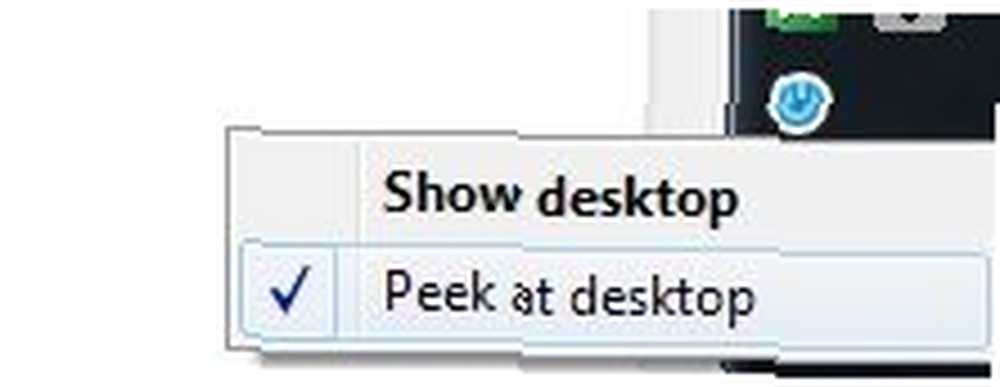
Bu, görev çubuğunun sağ alt alanıdır (benim durumumda dikey olan). Masaüstü için Aero Peek etkin noktasını sağ tıklayın ve devre dışı bırakmanıza izin veren bir menü açılır. Basitçe işaretini kaldırın “Masaüstünde Peek“, ve gitmek için iyi birisin. Pencereler şimdi duracak “yok olan”.
Şimdi senin sıran
Hangi önemli Windows 7 görev çubuğu püf noktalarını kaçırdım? Acemi arkadaşlarınıza Windows 7 kullanmaya başladıklarında ilk gösterdiğiniz şey nedir? Yorumlarda bize bildirin!











